Uwaga
Dostęp do tej strony wymaga autoryzacji. Może spróbować zalogować się lub zmienić katalogi.
Dostęp do tej strony wymaga autoryzacji. Możesz spróbować zmienić katalogi.
W tym artykule opisano ogólne kroki zarządzania automatyczną aprowizowaniem i anulowaniem aprowizacji kont użytkowników dla aplikacji, które je obsługują. Aprowizowanie konta użytkownika to czynność tworzenia, aktualizowania i/lub wyłączania rekordów kont użytkowników w lokalnym magazynie profilów użytkowników aplikacji. Większość aplikacji w chmurze i SaaS, a także wiele aplikacji lokalnych przechowuje rolę i uprawnienia we własnym lokalnym magazynie profilów użytkowników aplikacji. Obecność takiego rekordu użytkownika w magazynie lokalnym aplikacji jest wymagana do logowania jednokrotnego i dostępu do pracy. Aby uzyskać więcej informacji o automatycznym aprowizowaniu kont użytkowników, zobacz Automate User Provisioning and Deprovisioning to SaaS Applications with Microsoft Entra ID (Automatyzowanie aprowizacji użytkowników oraz anulowanie aprowizacji w aplikacjach SaaS za pomocą Microsoft Entra ID).
Ważne
Microsoft Entra ID zawiera galerię zawierającą tysiące wstępnie zintegrowanych aplikacji, które są włączone do automatycznej aprowizacji za pomocą identyfikatora Entra firmy Microsoft. Zacznij od znalezienia samouczka dotyczącego konfiguracji aprowizacji specyficznego dla aplikacji na liście samouczków dotyczących sposobu integrowania aplikacji SaaS z identyfikatorem Entra firmy Microsoft. Prawdopodobnie znajdziesz wskazówki krok po kroku dotyczące konfigurowania zarówno aplikacji, jak i identyfikatora Entra firmy Microsoft w celu utworzenia połączenia aprowizacji.
Znajdowanie aplikacji w portalu
Użyj centrum administracyjnego firmy Microsoft Entra, aby wyświetlić wszystkie aplikacje skonfigurowane do logowania jednokrotnego w katalogu i zarządzać nimi. Aplikacje dla przedsiębiorstw to aplikacje, które są wdrażane i używane w organizacji. Wykonaj następujące kroki, aby wyświetlić aplikacje dla przedsiębiorstw i zarządzać nimi:
Zaloguj się do centrum administracyjnego firmy Microsoft Entra co najmniej jako administrator aplikacji.
Przejdź do aplikacji Entra ID>Dla przedsiębiorstw.
Zostanie wyświetlona lista wszystkich skonfigurowanych aplikacji, w tym aplikacji dodanych z galerii.
Wybierz dowolną aplikację, aby załadować okienko zasobów, w którym można wyświetlać raporty i zarządzać ustawieniami aplikacji.
Wybierz pozycję Aprowizowanie , aby zarządzać ustawieniami aprowizacji kont użytkowników dla wybranej aplikacji.
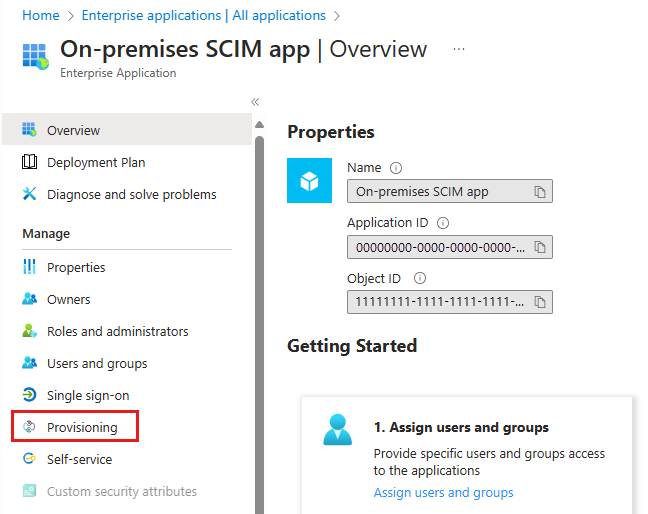
Tryby aprowizacji
Okienko Aprowizacja rozpoczyna się od menu Tryb , w którym są wyświetlane tryby aprowizacji obsługiwane przez aplikację dla przedsiębiorstw i pozwala je skonfigurować. Dostępne opcje obejmują:
Automatycznie — ta opcja jest wyświetlana, jeśli Microsoft Entra ID obsługuje automatyczną aprowizację lub deaprowizację kont użytkowników na podstawie API w tej aplikacji. Wybierz ten tryb, aby wyświetlić interfejs ułatwiając administratorom:
- Konfigurowanie identyfikatora entra firmy Microsoft w celu nawiązania połączenia z interfejsem API zarządzania użytkownikami aplikacji
- Tworzenie mapowań kont i przepływów pracy definiujących sposób przepływu danych konta użytkownika między identyfikatorem Entra firmy Microsoft i aplikacją
- Zarządzanie usługą aprowizacji firmy Microsoft
Ręczne — ta opcja jest wyświetlana, jeśli identyfikator Entra firmy Microsoft nie obsługuje automatycznej aprowizacji kont użytkowników w tej aplikacji. W takim przypadku rekordy konta użytkownika przechowywane w aplikacji muszą być zarządzane przy użyciu procesu zewnętrznego w oparciu o możliwości zarządzania użytkownikami i aprowizowania udostępniane przez tę aplikację (które mogą obejmować aprowizowanie just-in-time SAML).
Konfigurowanie automatycznej aprowizacji konta użytkownika
Wybierz opcję Automatyczna, aby określić ustawienia poświadczeń administratora, mapowań, uruchamiania i zatrzymywania oraz synchronizacji.
Poświadczenia administratora
Rozwiń Poświadczenia administratora, aby wprowadzić poświadczenia wymagane do połączenia z interfejsem API zarządzania użytkownikami aplikacji przy użyciu Microsoft Entra ID. Wymagane dane wejściowe różnią się w zależności od aplikacji. Aby dowiedzieć się więcej o typach poświadczeń i wymaganiach dotyczących określonych aplikacji, zobacz samouczek konfiguracji dla tej konkretnej aplikacji.
Wybierz pozycję Testuj połączenie, aby przetestować poświadczenia poprzez próbę nawiązania połączenia z aplikacją aprowizacyjną za pomocą Microsoft Entra ID i podanych poświadczeń.
Mapowania
Rozwiń Mappings, aby wyświetlić i edytować atrybuty użytkownika, które przepływają między Microsoft Entra ID a aplikacją docelową po aprowizacji lub aktualizacji kont użytkowników.
Istnieje wstępnie skonfigurowany zestaw mapowań między obiektami użytkownika Firmy Microsoft Entra i obiektami użytkownika każdej aplikacji SaaS. Niektóre aplikacje zarządzają również obiektami grupowymi. Wybierz mapowanie w tabeli, aby otworzyć edytor mapowania, w którym można je wyświetlić i dostosować.
Obsługiwane dostosowania obejmują:
Włączanie i wyłączanie mapowań dla określonych obiektów, takich jak obiekt użytkownika Microsoft Entra, do obiektu użytkownika aplikacji SaaS.
Edytowanie atrybutów, które przepływają z obiektu użytkownika Microsoft Entra do obiektu użytkownika aplikacji. Aby uzyskać więcej informacji na temat mapowania atrybutów, zobacz Opis typów mapowania atrybutów.
Filtrowanie akcji aprowizacji uruchamianych przez identyfikator Entra firmy Microsoft w docelowej aplikacji. Zamiast mieć w pełni zsynchronizowane obiekty identyfikatora Entra firmy Microsoft, można ograniczyć przebieg akcji.
Na przykład wybierz pozycję Aktualizuj , a firma Microsoft Entra-only aktualizuje istniejące konta użytkowników w aplikacji, ale nie tworzy nowych. Wybierz pozycję Utwórz i platforma Azure tworzy tylko nowe konta użytkowników, ale nie aktualizuje istniejących. Ta funkcja umożliwia administratorom tworzenie różnych mapowań na potrzeby tworzenia konta i aktualizowania przepływów pracy.
Dodawanie nowego mapowania atrybutów. Wybierz pozycję Dodaj nowe mapowanie w dolnej części okienka Mapowanie atrybutów . Wypełnij formularz Edytuj atrybut i wybierz przycisk OK , aby dodać nowe mapowanie do listy.
Ustawienia
Rozwiń Ustawienia, aby ustawić adres e-mail do odbierania powiadomień i określić, czy otrzymywać alerty o błędach. Wybierz również zakres użytkowników do synchronizacji. Wybierz synchronizację wszystkich użytkowników i grup lub tylko przypisanych użytkowników.
Stan aprowizacji
Jeśli aprowizacja jest włączana po raz pierwszy dla aplikacji, włącz usługę, zmieniając stan aprowizacji na Wł. Ta zmiana powoduje, że usługa aprowizacji firmy Microsoft uruchamia cykl początkowy. Odczytuje użytkowników przypisanych w sekcji Użytkownicy i grupy, wykonuje zapytania dotyczące aplikacji docelowej, a następnie uruchamia akcje aprowizacji zdefiniowane w sekcji Mapowania Entra ID firmy Microsoft. W trakcie tego procesu usługa aprowizacji przechowuje buforowane dane dotyczące kont użytkowników, które zarządza. Usługa przechowuje buforowane dane, więc konta niezarządzane w aplikacjach docelowych, które nigdy nie były w zakresie przypisania, nie mają wpływu na operacje anulowania aprowizacji. Po cyklu początkowym usługa aprowizacji automatycznie synchronizuje obiekty użytkowników i grup w interwale czterdzieści minut.
Zmień stan aprowizacji na Wyłączone , aby wstrzymać usługę aprowizacji. W tym stanie platforma Azure nie tworzy, aktualizuje ani nie usuwa żadnych obiektów użytkowników ani grup w aplikacji. Zmień stan z powrotem na Wł., a usługa kontynuuje pracę od momentu, w którym została przerwana.